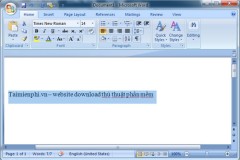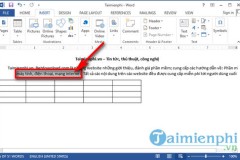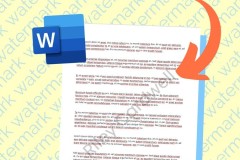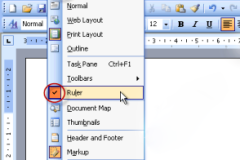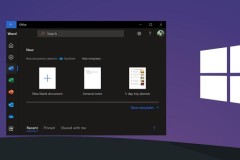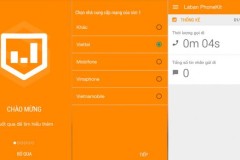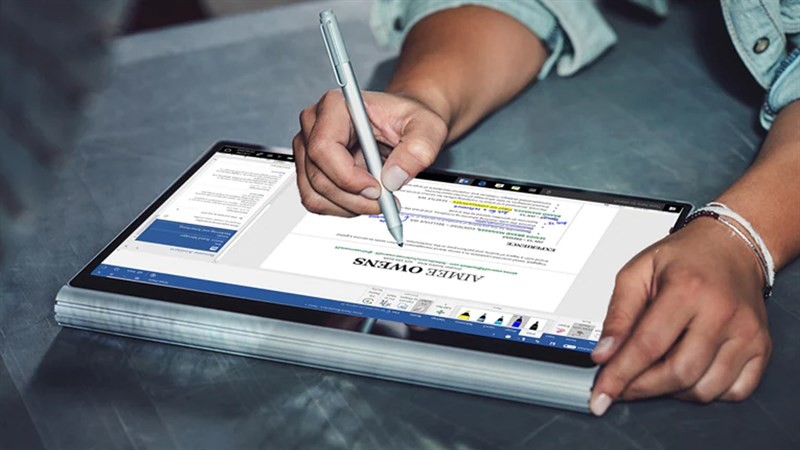
Bạn có thể soạn thảo trong Word bằng cách viết lên màn hình cảm ứng của Laptop. Đó là tính năng Draw trong Microsoft Word, giúp bạn soạn thảo bằng bút cảm ứng thay vì phải dùng bằng bàn phím. Bài viết này, mình sẽ hướng dẫn bạn cách lấy bút vẽ trong Word để soạn thảo trên màn hình Laptop 2 in 1 bằng bút cảm ứng nhé.
Cách lấy bút vẽ trong Word
Bước 1: Chọn Tab File trên thanh công cụ.
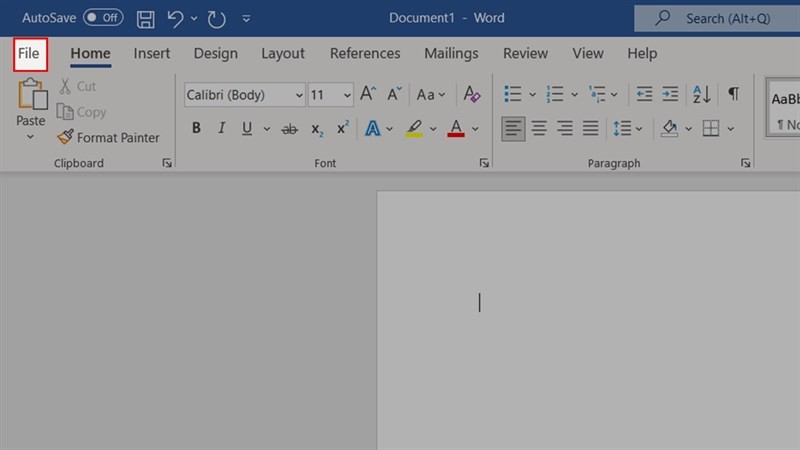
Bước 2: Kéo xuống và chọn mục Options.
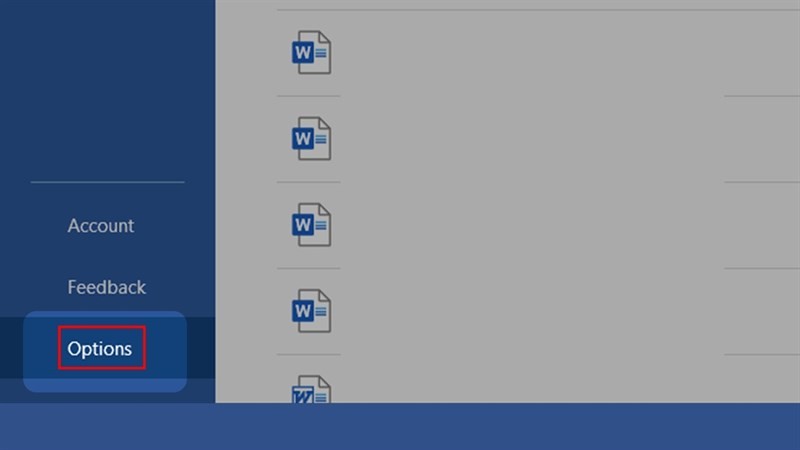
Bước 3: Chọn Customize Ribbon > tại mục Choose commands from, chọn All Tabs.
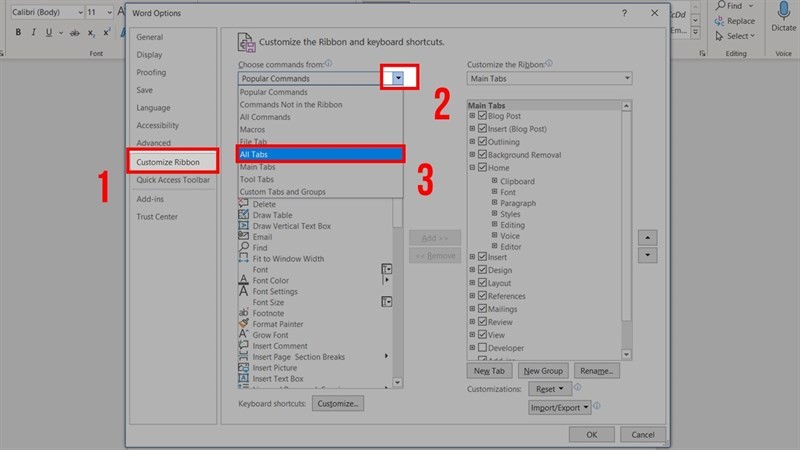
Bước 4: Nhấp chọn Tab Draw > Chọn Add.
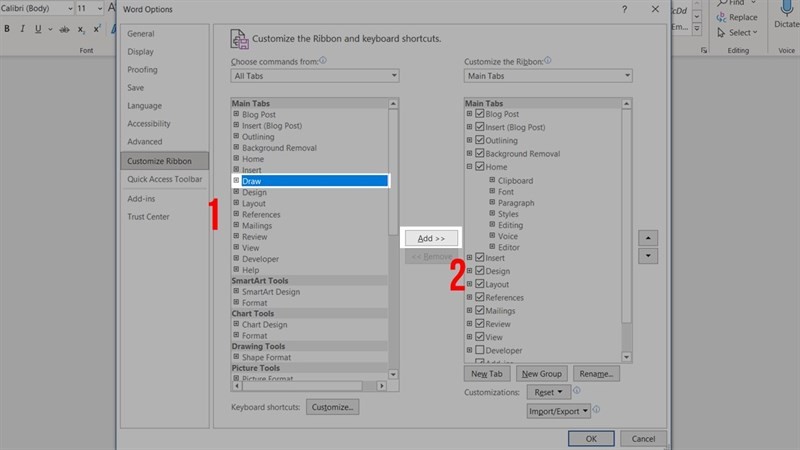
Bước 5: Tab Draw đã được thêm vào thanh công cụ > Nhấn OK để lưu.
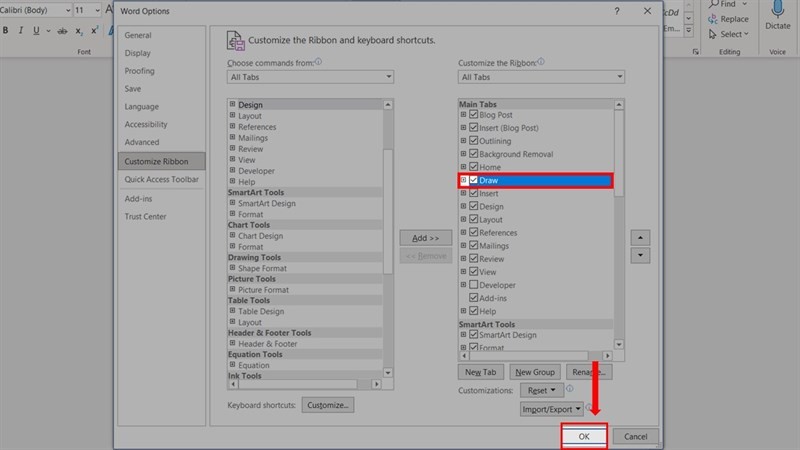
Bước 5: Giờ thì bạn chọn tab Draw trên thanh công cụ để bắt đầu vẽ nhé.
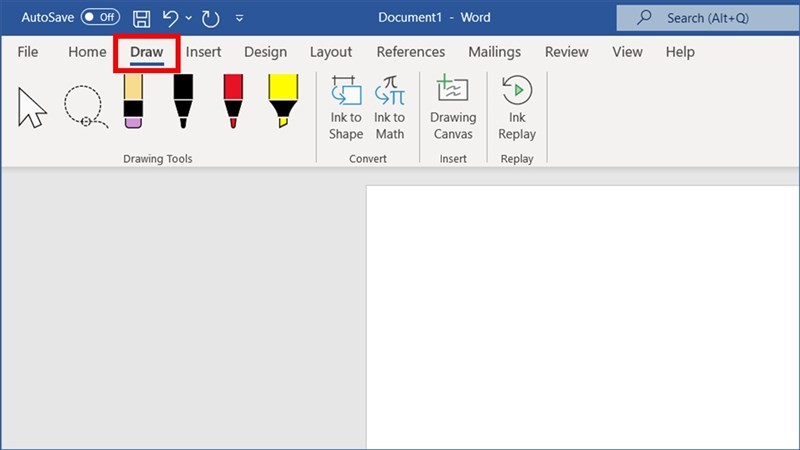
Trên đây là bài viết hướng dẫn cách bật Tab Draw (vẽ) trong Microsoft Word. Hi vọng sẽ hữu ích với bạn. Chúc bạn thực hiện thành công.
Có thể bạn chưa biết, 100% Laptop Thế Giới Di Động bán ra đều tích hợp sẵn Windows bản quyền (được cập nhật Windows 11 từ Microsoft). Nếu bạn đang tìm mua Laptop để học tập, làm việc và trải nghiệm hệ sinh thái Microsoft 365, thì hãy bấm vào nút bên dưới để lựa cho mình một mẫu nhé.
LAPTOP CHÍNH HÃNG - WINDOWS BẢN QUYỀN
Biên tập bởi Nguyễn Ngọc Huy